
撮影のご予約方法
ご予約方法をまとめておりますので、ご参照いただけますと幸いです!
============
■ご予約方法
1.撮影プランの選択
・ご希望の撮影プランをお選びください
・「撮影のみ」を希望される場合は「通常撮影プラン」からお選びください。
・「撮影」+αを希望される場合は「撮影付きスペシャルプラン」からお選びください。


・撮影プランの内容をご確認ください
・撮影時間/納品枚数などをご確認ください。
・オプションを追加しない方は「このプランで撮影を予約する」ボタンをクリックしてください。
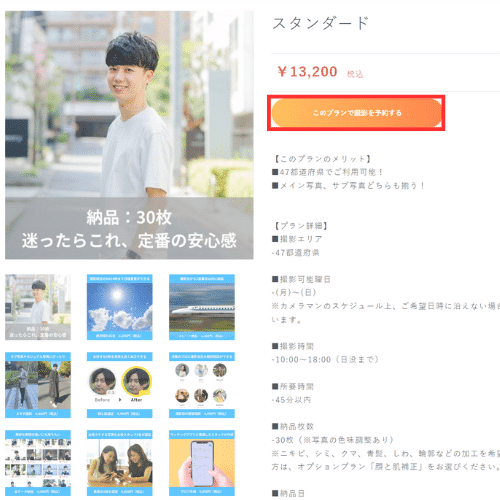
2.オプションプランの選択
・オプション一覧からお選びください
・商品説明ページ下部にあるオプションプラン一覧の中から、お好きなオプションにチェックを入れてください。
・オプションは決済前に選択することも可能です。

・「撮影プラン」と「オプションプラン」を決定してください
・「撮影プラン」と「オプションプラン」が確定しましたら、「このプランで撮影を予約する」ボタンをクリックしてください。

・選択したプランにお間違いがないか確認してください
・選択した「撮影プラン」と「オプションプラン」に相違がないかご確認ください。
・相違がなければ、「次に進む」ボタンをクリックしてください。
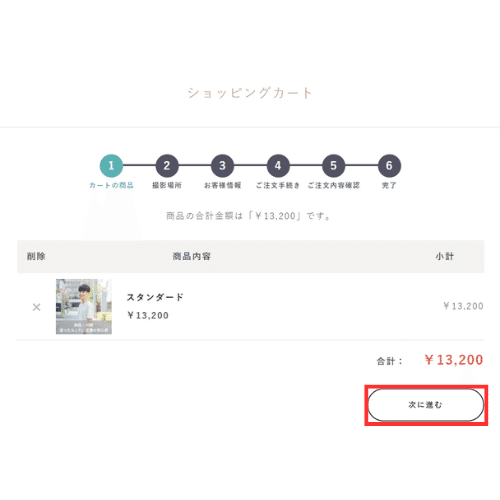
3.撮影場所/日時の入力
・ご希望の撮影場所をお選びください
・ご希望の撮影場所を第2希望までお選びください。
・第1希望のみを希望される方は、第2希望も同じ撮影場所を選択してください。
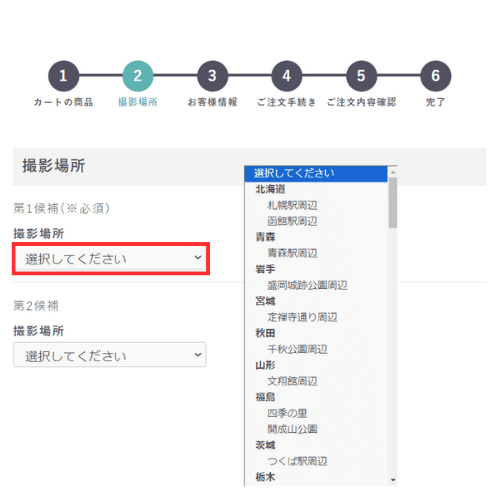
・ご希望の撮影日時をお選びください
①「撮影希望日」を選択してください。
②「希望撮影時間」を選択してください。
③第3希望まで入力できましたら、「次へ」ボタンをクリックしてください。
※この時点では日程確定ではございません。
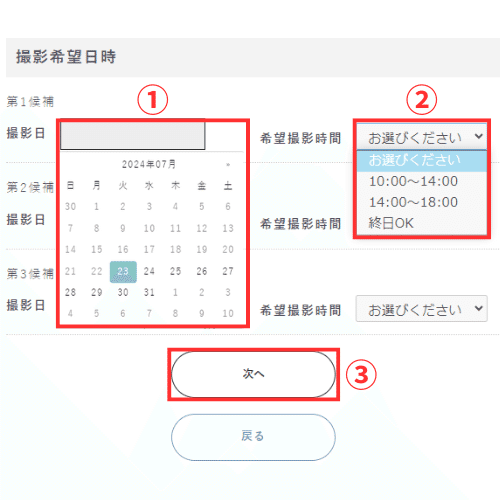
4.申込者情報の入力
・お客様情報を入力してください
・ご利用者様の「お名前」「性別」「電話番号」「メールアドレス」をご入力ください。
・ご入力が完了しましたら、「次へ」ボタンをクリックしてください

・お支払い方法をお選びください
・クレジットカード決済にチェックを入れてください。
・コンビニ決済を希望の方はこちらをご確認ください。

・利用規約に同意してください
・ご予約時にご不明な点がございましたら、備考欄にご記入ください。
・利用規約をご確認いただき、「利用規約に同意する」にチェックを入れてください。

・ご入力情報に誤りがないか確認してください
・ご入力いただいたご利用者様情報に誤りがないかご確認ください。
・問題がなければ、「確認する」ボタンをクリックしてください。

・追加漏れのオプションプランがないか確認してください
・最後に追加したいオプションがあれば、チェックを入れてください。
・追加しない方は、「オプションを追加しない」をクリックしてください。

5.撮影料金のお支払い
・ご注文内容に誤りがないか確認してください
・「お客様情報」「撮影プラン」「撮影希望日時」に誤りがないか、ご確認ください。
・問題がなければ、「クレジットカード決済」をクリックしてください。

・事前に撮影料金の決済をお願いします
・クレジットカード情報をご入力ください。
・入力が完了しましたら、「購入する」ボタンをクリックしてください。

・決済後に、購入完了メールが届いてるかを確認してください
・決済完了後に購入完了メールが届きますが、もしメールが届かない場合は、お問い合わせページよりお問い合わせください。
・迷惑メールに入っている場合もございますので、@alphable.co.jpの迷惑メールフィルターを解除していただけますと幸いです。
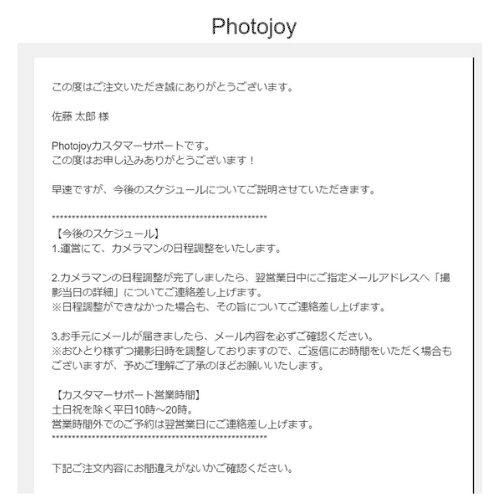
============
■ご予約時のよくある質問
Q.カメラマンは指名できますか?
A.大変申し訳ございませんが、Photojoyでは初回申込時にカメラマンの指名はできません。
Q.ピンポイントで日時指定はできますか?
A.空き枠がございましたらピンポイントで日時指定は可能です。
Q.当日に申し込んで撮影はできますか?
A.大変申し訳ございませんが、当日のご案内はできかねます。
Q.撮影場所を指定することはできますか?
A.大変申し訳ございませんが、運営が用意した場所以外での撮影はできかねます。
Q.変更/キャンセルはできますか?
A.撮影予定日の4日前でしたら変更/キャンセルは可能です。
撮影予定日~3日以内での撮影プランの変更/キャンセルは受け付けておりませんので、ご注意ください。
Q.キャンセル料はかかりますか?
A.撮影予定日の4日前でしたら変更/キャンセルは無料です。
Q.領収書は発行してもらえますか?
A.領収書の発行はしておりませんので、クレジットカードの明細を参照していただけますと幸いです。
他にご質問がある方は、CONTACTページよりお問い合わせいただけますと幸いです。
